iTunes был выпущен Apple в 2001 году. iTunes изначально разрабатывался как простой мультимедийный проигрыватель, чтобы люди могли упорядочивать свои музыкальные библиотеки с помощью простых функций навигации. Однако иногда люди сталкиваются с ошибками в iTunes, например с ошибкой 11 iTunes.
Это связано с системными файлами, файлами реестра или документами iTunes. Каковы причины этих ошибок и возможные решения ошибок? Продолжайте читать эту статью, чтобы узнать больше.
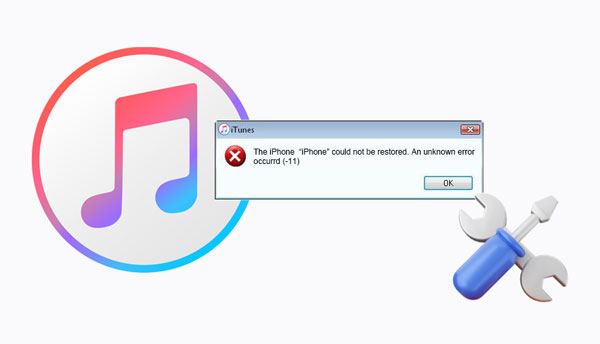
Вы когда-нибудь сталкивались с ошибкой iTunes 11 и задавались вопросом, в чем проблема? Это хорошо известная ошибка, с которой сталкиваются пользователи iPhone при использовании iTunes для обновления своих устройств iOS .
Некоторые из возможных причин этой ошибки включают следующее:
1. Неправильно подключены USB-кабели.
Плохо подключенные USB-кабели могут быть причиной ошибки 11 в iTunes. Вы можете случайно подключить к компьютеру неправильный USB-кабель. Это приведет к ошибке и не позволит компьютеру распознать устройства.
2. Устаревшее программное обеспечение
Ошибка «Произошла неизвестная ошибка iTunes 11» может быть вызвана устаревшим программным обеспечением. Учитывая, что на вашем компьютере установлена последняя версия iTunes, но она по-прежнему не распознает ваши устройства iOS , возможно, проблема связана с программным обеспечением.
3. Системный сбой
Системный сбой также может вызвать ошибку iTunes 11. Когда ваш компьютер заражен вредоносным ПО, это приведет к ошибкам в iTunes, что сделает программу нестабильной. Это также может привести к повреждению системных файлов и к тому, что устройство перестанет отвечать на запросы.
4. Недостаточно памяти.
iTunes требует достаточно памяти для эффективной работы. «Ошибка iOS 11» может быть вызвана нехваткой или недостатком памяти.
5. Проблемы совместимости
Отсутствие совместимости может быть причиной ошибки iTunes 11. Это известная проблема, которая возникает, когда вы подключаете несовместимое друг с другом устройство iOS и iTunes.
Узнайте больше: Если вашему iPhone не удается синхронизировать данные с iTunes , как с этим справиться? Проверьте эти хитрости, и они вам пригодятся.
Ошибка iTunes 11 — несложная проблема. Существуют хорошо известные решения, которые можно использовать для устранения этой ошибки. Нет никаких сложных шагов или процедур, которым вам нужно следовать. Просто следуйте этим простым методам, и ваша проблема будет решена:
Возможно, вы столкнулись с ошибкой перехода с iTunes 12 на 11 в Windows . Если iTunes не обновлен до последней версии, возможно, возникла проблема с программным обеспечением. «iTunes перестал работать» или «ошибку 11» можно решить, обновив iTunes. Вы можете проверить наличие обновлений в разделе обновлений iTunes. Выполните следующие действия, чтобы узнать, как обновить приложение iTunes на Mac и Windows .
Вам нужно выполнить всего два шага, чтобы обновить приложение iTunes. Необходимые шаги включают в себя:
Шаг 1. Начните процесс, запустив приложение iTunes на компьютере Windows . В верхней части навигации выберите пункт меню « Справка ». После этого нажмите кнопку « Проверить наличие обновлений ».
Шаг 2: На экране вашего компьютера появится всплывающее окно. Нажмите на опцию « Загрузить iTunes ». Установите программу на свой компьютер после загрузки последней версии iTunes.

Пользовательский интерфейс устройств Mac довольно мал по сравнению с интерфейсом на компьютере Windows . Выполните действия, описанные ниже, чтобы обновить iTunes на компьютере Mac .
Шаг 1. Запустите приложение iTunes на компьютере Mac и щелкните меню iTunes.
Шаг 2. Выберите пункт « Проверить наличие обновлений » в меню. Вы увидите всплывающее окно для загрузки новой версии.
См. также: Хотите отличную альтернативу iTunes для вашего iPhone ? Тогда не пропустите этот обзор.
Одной из основных причин сообщения «Произошла неизвестная ошибка iTunes 11» является нехватка достаточного места. Таким образом, вам следует проверить внутреннюю память вашего устройства iOS , чтобы убедиться, что она имеет несколько гигабайт. Освободите место, удалив неважные данные с вашего iPhone, если ему нужно больше места. Выполните следующие действия, чтобы проверить, достаточно ли на вашем iPhone свободного места.
Шаг 1: Запустите приложение « Настройки » и перейдите к опции « Общие ».
Шаг 2. Выберите опцию « Хранилище iPad » или « Хранилище iPhone ». Теперь вы можете увидеть доступное место на вашем устройстве.

Если на вашем компьютере не осталось места, возможно, ошибка iOS 11 возникает из-за нехватки места. Освободите место на своем iPhone, удалив некоторые приложения или некоторые данные с вашего iPhone.
Если ваши устройства iOS неправильно подключены к компьютеру через USB-кабель, на вашем компьютере появятся ошибки iTunes. Убедитесь, что USB-кабель работает правильно и вам не нужно использовать его с другим устройством. Кроме того, подключение неправильного кабеля может привести к ошибке «iTunes перестал работать».
Попробуйте использовать разные порты, чтобы проверить, сохраняется ли проблема. Вы также можете использовать другой USB-кабель, чтобы проверить, будет ли разница. Если после выполнения всех этих действий все останется прежним, попробуйте другие решения, обсуждаемые в этой статье.
Вы можете принудительно перезагрузить iPhone, чтобы устранить ошибку iTunes 11. Чтобы принудительно перезагрузить устройство iOS , выполните следующие действия:
Шаг 1: Быстро нажмите и отпустите кнопку увеличения громкости .
Шаг 2: Быстро нажмите и отпустите кнопку « Уменьшение громкости ».
Шаг 3: Удерживайте кнопку « Боковая », пока не появится логотип Apple.

Шаг 1: Удерживайте одновременно кнопки « Боковая » и « Уменьшение громкости » в течение 10 секунд.
Шаг 2: Подождите, пока не появится логотип Apple.
Шаг 1: Удерживайте кнопку « Пробуждение/Сон » на правой стороне трубки.
Шаг 2: Нажмите, удерживая кнопку « Домой », удерживая кнопку « Пробуждение/Сон ».
Шаг 3: Продолжайте удерживать кнопки, пока не появится логотип Apple.
Вам может понадобиться: Планируете восстановить резервную копию iTunes на телефоне Android ? Следуйте этому полному руководству.
Отсутствие подключения к Интернету может вызвать ошибку 11. Поэтому разумно убедиться, что нет стороннего программного обеспечения, блокирующего доступ к Интернету. Иногда несовместимость может возникнуть из-за антивирусных приложений, которые препятствуют правильному обмену данными с серверами Apple. Отключите антивирус и посмотрите, исчезнет ли проблема. Если проблема не устранена, выполните следующие действия:
Шаг 1. Перезагрузите компьютер и маршрутизатор и снова подключите их к беспроводной сети.
Шаг 2. Если проблема не устранена, используйте управляемое подключение к Интернету (кабель Ethernet).
Шаг 3. Это должно помочь. Если проблема не устранена, вы можете попробовать подключиться к другому Интернету.
Если все вышеперечисленные методы вам не подходят, попробуйте использовать этот метод. Используйте компьютер своих друзей или семьи, чтобы проверить, сохраняется ли проблема. Попробуйте этот метод, потому что вам может понадобиться помощь в понимании источника ошибки iTunes.
Думаю, вам нужно:
Эффективно решите проблему iTunes, не распознающего iPhone
Как исправить зависание iTunes/iPhone при подготовке iPhone к восстановлению?
Метод, описанный выше, должен работать для вас. Иногда вы все равно можете столкнуться с той же ошибкой iTunes, что бы вы ни пробовали. В таком случае разумно найти профессиональный и удобный способ исправить ошибку 11 в iTunes. Надежный и простой способ исправить любую ошибку iTunes — использовать программу iTunes Repair .
iTunes Repair — это мощное решение для восстановления iTunes, которое может помочь вам избавиться от ошибки iTunes 11. Эта программа чрезвычайно проста в использовании и поможет вам исправить различные проблемы iTunes, такие как сбой iTunes , ошибка iTunes 9 и т. д. Она поддерживает все версии iTunes и может исправить более 100 проблем, связанных с iTunes. Этот инструмент точен и прост в использовании, с интуитивно понятным интерфейсом, который предоставляет помощь, когда она вам нужна больше всего.
Ключевые особенности этой программы ремонта:
* Исправьте 100 различных проблем и ошибок iTunes.
* Никакие данные не теряются при исправлении iTunes.
* Простота в использовании, поскольку для ремонта вашего устройства требуется всего один щелчок мышью.
* Хорошо работает со всеми версиями iTunes.
Загрузите это программное обеспечение, чтобы исправить ошибку iOS 11.
Вот как исправить ошибку 11 в iTunes с помощью этого программного обеспечения для восстановления:
01 Пожалуйста, установите приложение после его загрузки. Откройте его и нажмите « Исправить ошибки iTunes » среди доступных вариантов.

02 Затем программа автоматически проверит ваши компоненты iTunes.
03 После завершения нажмите значок « Восстановить », чтобы начать исправление ошибки 11 в iTunes. Кроме того, вы можете нажать « Расширенное восстановление », чтобы продолжить исправление ошибки. После этого проверьте iTunes.

Как вы видели из приведенной выше статьи, существуют разные способы исправить ошибку iTunes 11. Используйте любой из этих методов, чтобы устранить ошибку. Если у вас возникли проблемы при использовании большинства методов, описанных в этой статье, вы можете использовать iTunes Repair. Это программное обеспечение работает эффективно и просто в использовании. Все, что вам нужно будет сделать, это следовать простому пошаговому руководству по использованию iTunes Repair, описанному в этой статье.
Похожие статьи:
Как исправить «Драйвер iTunes не установлен» в Windows 10 надежными методами
Как перенести PDF на iPhone без iTunes 7 неожиданными способами?
[Решено] Как разблокировать отключенный iPad без iTunes | Последнее руководство
Как поместить музыку на iPod без iTunes? (4 эффективных способа)
Как легко восстановить контакты из резервной копии iTunes на iPhone? (3 лучших способа)